شروع به کار با سامانه پشتیبانی¶
سامانه پشتیبانی یک برنامه برای پشتیبانی از مشتری بر مبنای تیکت است. از طریق این سیستم تیمها میتوانند مشکلات مشتری را در داشبورد فرصتها رهگیری، اولویتبندی و برطرف کنند و در مراحل سفارشیسازی شدهای آنها سازماندهی کنند. در یک داشبورد میتوان چند تیم را پیکربندی و مدیریت کرد.
ایجاد تیمهای پشتیبانی¶
ایجاد چند تیم پشتیبانی اجازه میدهد تیکتها بر اساس مکان و یا نوع پشتیبانی گروهبندی شوند.
برای نمایش یا مشاهده تیمهای سامانه پشتیبانی وارد منوی شوید. برای ایجاد تیم جدید در گوشه بالا و راست داشبورد دکمه جدید را بزنید. در این قسمت میتوانید نام تیم جدید را وارد کرده و طبق بخشهای زیر اطلاعات باقی فیلدها را وارد کنید.
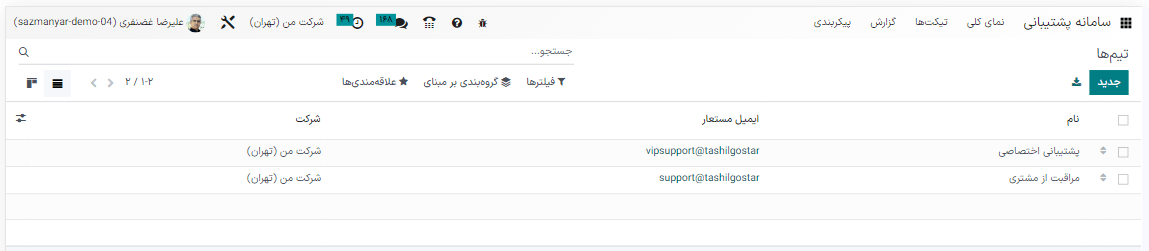
تخصیص و قابلیت مشاهده¶
مشخص کنید که تیم برای چه کسانی قابل مشاهده خواهد بود¶
در بخش قابلیت مشاهده مشخص کنید چه کسی این تیم و تیکتهای مربوطه آن را مشاهده میکند.
کاربران داخلی دعوت شده به تیم و تیکتهایی که دنبال میکنند دسترسی دارند. این گزینه را میتوان در هر تیکت نیز تغییر داد.
همه کاربران داخلی به تیم و تمام تیکتهای آن دسترسی دارند، بدون اینکه دنبالکننده آن باشند.
کاربران پورتال دعوت شده و تمام کاربران داخلی بدون دنبال کردن به تیم دسترسی دارند. کاربران پورتال تنها میتوانند به تیکتهایی دسترسی داشته باشند که آنها را دنبال میکنند.
مثال
تیم پشتیبانی مشتری به مسائل عمومی مربوط به مشکلات محصول و حملونقل پرداخت میکنند و تنظیمات نمایش آن در حالت کاربران پورتال دعوت شده و تمام کاربران داخلی خواهد بود. در مقابل، تیم خدمات مالی که به تیکتهای مربوط به حسابداری یا اطلاعات مالیاتی رسیدگی میکند تنها باید حالت نمایش کاربران دعوت شده داخلی را داشته باشد.
تخصیص خودکار تیکتهای جدید¶
تیکتها باید به هنگام دریافت به عضوی از تیم پشتیبانی محول شوند. این کار را میتوان به صورت دستی در هر تیکت و یا به روش تخصیص خودکار انجام داد. برای فعال شدن ویژگی برای این تیم تیک گزینه تخصیص خودکار را فعال نمایید.
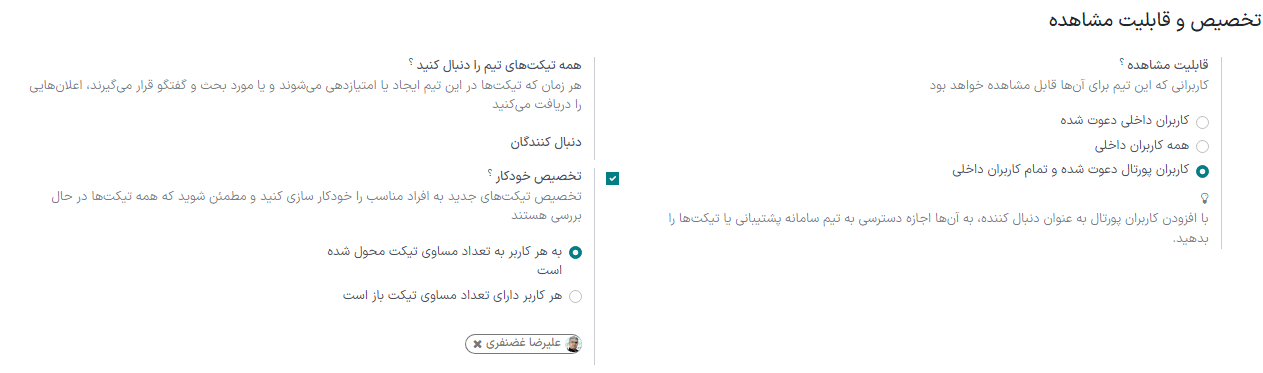
یکی از روشهای تخصیص زیر را بر اساس نحوه تقسیم بار کاری در تیم انتخاب نمایید:
- با گزینه به هر کاربر به تعداد مساوی تیکت محول شده است، تیکتها به صورت برابر به اعضای تیم تخصیص داده میشوند.
این گزینه بر اساس تعداد کل تیکتها کارم میکند، صرف نظر از تعداد تیکتهای باز یا بستهای که در حال حاضر به آنها محول شده است.
- با گزینه هر کاربر دارای تعداد مساوی تیکت باز است تیکتها را بر اساس تعداد تیکتهای بازی که به اعضا تخصیص داده شده است تخصیص میدهد.
این گزینه برای محول کردن خودکار بار کاریِ سنگین به افراد دارای عملکرد بالا انجام میشود که معمولاً تیکتها را زودتر میبندند.
در نهایت، اعضای تیمی که تیکت به آنها محول میشود را انتخاب کنید. برای شامل کردن تمام کارمندانِ دارای وظایف و سطوح دسترسی صحیح در تنظیمات حساب کاربری، این فیلد را خالی بگذارید.
توجه
اگر در برنامه مرخصی یکی از کارمندان مرخصی زمانبندی کرده باشد، در آن بازه زمانی تیکت به آنها تخصیص داده نمیشود. اگر هیچ کارمندی در دسترس نباشد، سیستم تا زمانی که موردی پیدا کند به جستجو و بررسی ادامه میدهد.
همچنین ببینید
ایجاد یا ویرایش مراحل کانبان¶
برای سازماندهی به داشبورد و رهگیری روند تیکتها از مراحل استفاده میشود. مرحلهها قابل سفارشیسازی بوده و میتوان با توجه به نیازهای تیم آنها را تغییر نام داد.
برای نمایش یا اصلاح مراحل سامانه پشتیبانی وارد منوی شوید.
مهم
برای دسترسی به منوی ویرایش مراحل باید حالت توسعهدهنده فعال باشد. برای فعال کردن حالت توسعهدهنده وارد منوی شوید و گزینه فعالسازی حالت توسعهدهنده را بزنید.
در نمای لیست، تمام مراحل موجود در سامانه پشتیبانی نمایش داده میشوند. این لیست به ترتیب نمایش در داشبورد فرصتها مرتب شده است. برای تغییر ترتیب مراحل، از دکمههای فلش در کنار هر ردیف در لیست استفاده کنید.
نکته
با کشیدن و رها کردن ستونها میتوانید ترتیب مراحل را تغییر دهید.
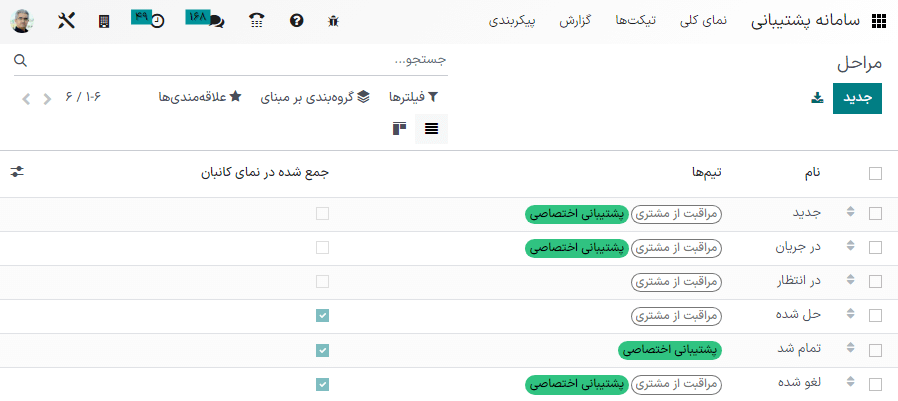
برای ایجاد مرحله جدید، دکمه جدید در گوشه راست و بالای داشبورد را بزنید. سپس، یک نام برای مرحله جدید مشخص کرده و توضیحی برای آن وارد کنید (البته توضیح الزامی نیست). سایر فیلدها را بر اساس گامهای زیر تکمیل کنید.
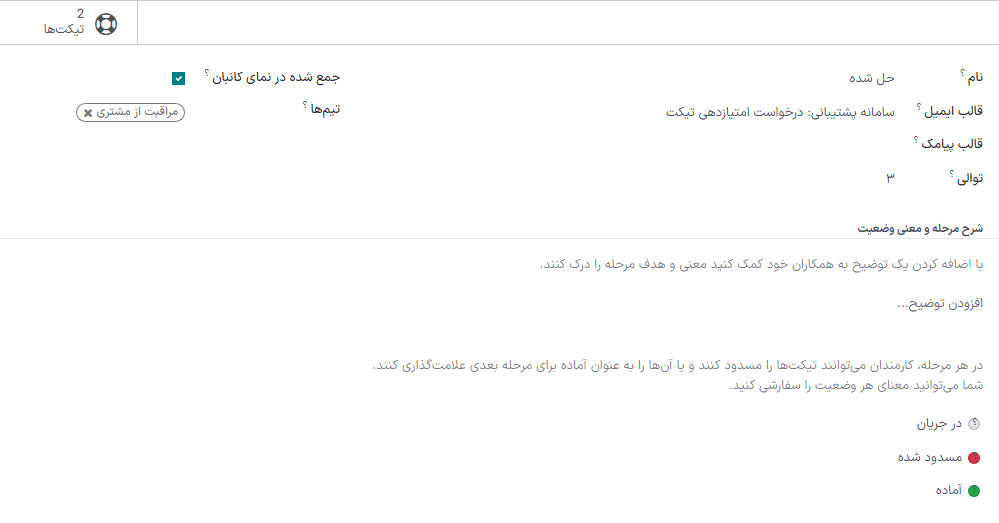
افزودن قالبهای پیامک و ایمیل به مراحل¶
اگر برای مرحله قالب ایمیل اضافه شود، هرگاه تیکت در داشبورد سامانه پشتیبانی به آن مرحله رسید، به صورت خودکار ایمیلی به مشتری ارسال میشود. همچنین اضافه کردن قالب پیامک یک پیام کوتاه به مشتری ارسال میکند.
مهم
ارسال پیام کوتاه متنی یکی از خدمات پرداخت درونبرنامهای (IAP) است که برای کارکرد صحیح نیازمند اعتبارِ از پیش پرداخت شده است. برای اطلاعات بیشتر به قیمت و سؤالات متداول پیام کوتاه مراجعه نمایید.
برای انتخاب یکی از قالبهای ایمیل موجود، از فیلد قالب ایمیل آن را انتخاب کنید. برای ویرایش قالب از کلید فلش در سمت چپ فیلد استفاده کنید.
برای ایجاد قالب جدید، بر روی فیلد کلیک کرده و عنوان جدیدی برای قالب تایپ کنید. سپس بر روی ایجاد و ویرایش کلیک کرده و اطلاعات فرم را تکمیل کنید.
برای انتخاب، ویرایش و ایجاد قالب پیام کوتاه نیز از گامهای مشابه استفاده کنید.
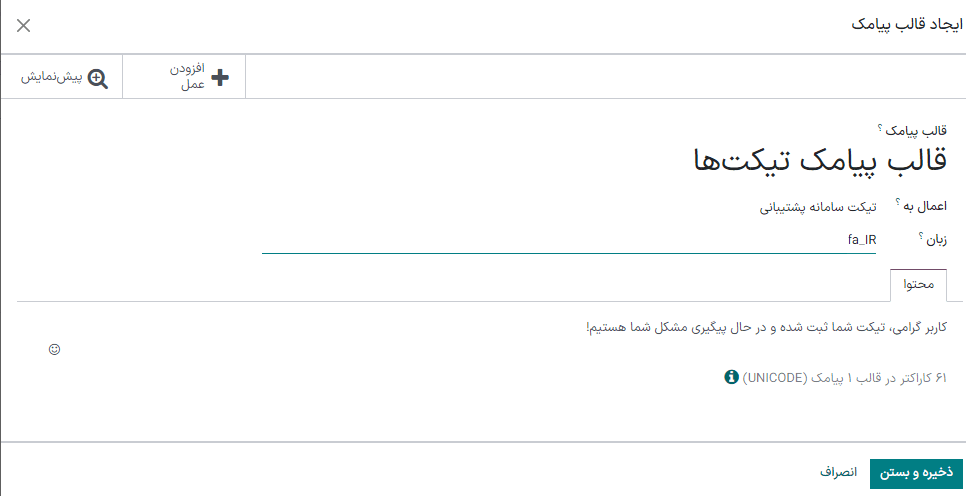
همچنین ببینید
تخصیص مراحل به تیم¶
در فرم مراحل فیلد تیمها را انتخاب کنید. در این قسمت میتوانید بیش از یک تیم انتخاب کنید، چراکه ممکن است یک مرحله (یا مراحل) به چند تیم تخصیص یابند.
جمع شدن مرحله¶
برای اینکه این مرحله به صورت پیشفرض در نمای کانبان تیم در حالت جمع شده نمایش داده شود، گزینه جمع شده در نمای کانبان را انتخاب نمایید.
هشدار
تیکتهایی که به مرحله جمع شده برسند تیکتهای بسته شده تلقی میشوند. بستن تیکت قبل به اتمام رسیدن کار باعث میشود در ارتباطات و گزارشگیری مشکلاتی ایجاد شود. این تنظیمات تنها باید برای مراحلی فعال شود که مرحله بسته شده در نظر گرفته شده است.
همچنین میتوان موقتاً مراحل را در نمای کانبان جمع کرد. این کار با کلیک بر روی آیکون تنظیمات و انتخاب جمع شدن قابل انجام است.
توجه
جمع کردن دستی یک مرحله در نمای کانبان باعث بسته شدن تیکتهای آن مرحله نمیشود.
